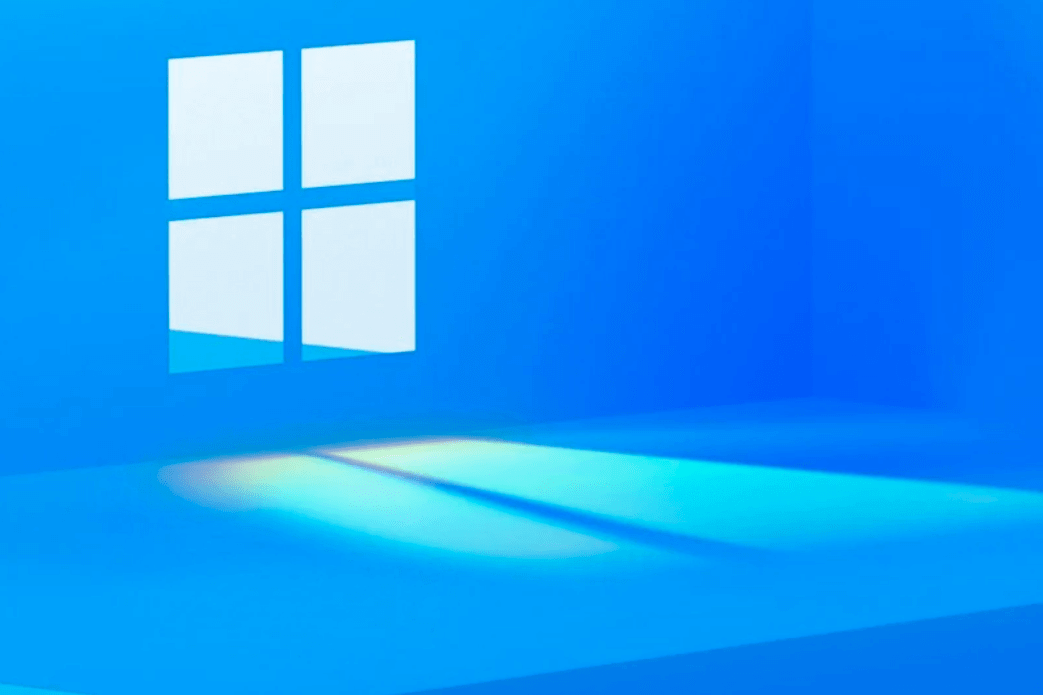Windows 11 Insider Preview Build 25309がロールアウトしました。Dev Channel向けとなります。
Windows Insider の皆様、こんにちは。本日、 Windows 11 Insider Preview ビルド 25309 をDev チャンネルにリリースします。
TL;DR
- このビルドでは、クイック設定で新しい拡張ボリューム ミキサーのロールアウトを開始しています。また、タッチ キーボード設定の更新、ファイル エクスプローラー、グラフィックス、および入力に対するいくつかの変更も再導入しています。また、音声アクセスが改善されました。
- いつものように、このビルドには適切な修正も含まれています。
新着情報
クイック設定の新しいボリューム ミキサー エクスペリエンス
クイック設定に新しい強化されたボリューム ミキサーが導入されました。更新されたオーディオ クイック設定エクスペリエンスは、アプリごとにオーディオをすばやくカスタマイズできる最新のボリューム ミキサーを提供し、その場でデバイスを交換するための追加のコントロールを備えています。また、新しいキーボード ショートカット (WIN + CTRL + V) を追加して、ボリューム ミキサーに直接移動し、エクスペリエンスをより迅速に制御できるようにしました。この変更により、お気に入りのアプリをより適切に管理するために、より多くの制御とより少ないクリックでオーディオ エクスペリエンスをより適切に調整できるようになりました。
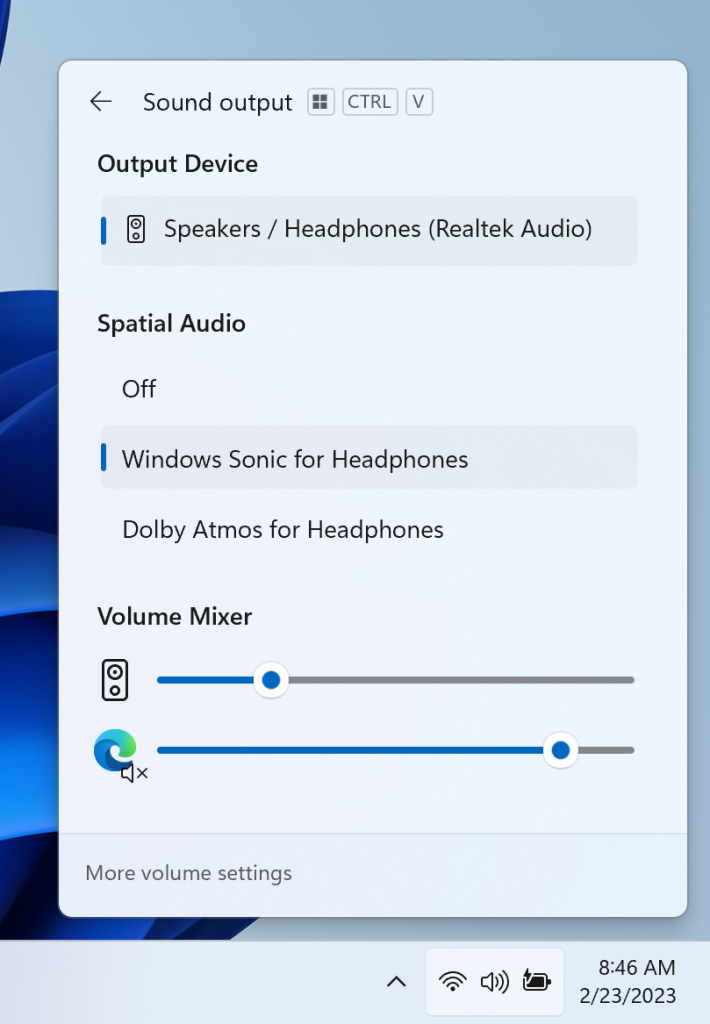
さらに、インストールされている空間音響技術のクイック アクセス リストを使用して、ユーザーが Windows Sonic エクスペリエンスを簡単に有効にできるようにしました。Microsoft Store にアクセスして、ドルビーや DTS などから選択できる追加の空間サウンド テクノロジを見つけることができます。
[この機能のロールアウトを開始しているため、フィードバックを監視し、全員にプッシュする前にどのように機能するかを確認する予定であるため、Dev Channel のすべての Insider が利用できるわけではありません。]
フィードバック: [デスクトップ環境] > [クイック設定] の下にあるフィードバック Hub (WIN + F) にフィードバックを送信してください。
更新されたタッチ キーボード設定
いくつかの修正を行った後、最初にビルド 25188で導入された(ビルド 25217で無効化された)新しいタッチ キーボード設定を再導入します。これは、 [設定] > [時刻と言語]の下の [キーボードが接続されていない場合にタッチ キーボードを表示する] チェックボックスを置き換えます。 タイピング > 編集コントロールをタップしたときにタッチ キーボードを起動するかどうかを制御する 3 つのオプションを備えた新しいドロップダウン メニューを備えたタッチ キーボード:
- 「なし」は、ハードウェア キーボードが接続されていない場合でも、タッチ キーボードを抑制します。
- 「キーボードが接続されていない場合」は、デバイスがハードウェア キーボードなしでタブレットとして使用されている場合にのみ、タッチ キーボードを表示します。
- 「常に」は、ハードウェア キーボードが接続されている場合でも、タッチ キーボードを表示します。

[これをロールアウトし始めているため、フィードバックを監視し、すべての人にプッシュする前にそれがどのように着陸するかを確認する予定であるため、まだ開発チャネルのすべてのインサイダーがエクスペリエンスを利用できるわけではありません。]
フィードバック: [入力と言語] > [タッチ キーボード] の下にあるフィードバック Hub (WIN + F) にフィードバックを送信してください。
オートカラーマネジメント (ACM) 拡張
さかのぼること 10 月に、厳選された特別にプロビジョニングされた SDR ディスプレイでオート カラー マネージメント (ハードウェア アクセラレーションによるシステム レベルのカラー マネージメント) を開始しました。これで、Dev Channel の Insider は、SDR ディスプレイで ACM をオンにし、すべての Windows アプリですべての色を使用できるようになります。これは、色が管理されているかどうかに関係なく、サポートされているすべてのディスプレイで正確かつ一貫して表示されます。
ACM をオンにするには、[設定] > [ディスプレイ] > [高度なディスプレイ]に移動し、正しいディスプレイを選択して、 [アプリの色を自動的に管理] をオンにします。
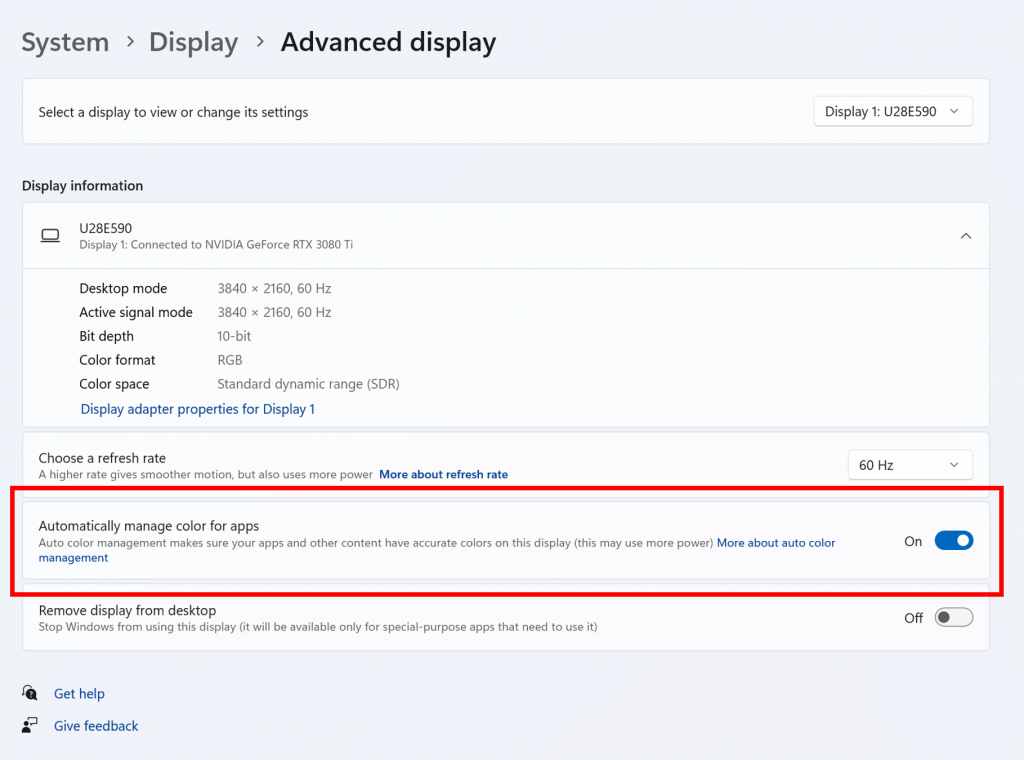
注: ACM の有効化には、次の要件があります。
- WDDM ドライバー バージョン 3.0 以降
- サポートされている GPU:
- AMD:
- AMD RX 400 シリーズ以降
- Radeon グラフィックスを搭載した AMD Ryzen プロセッサ
- インテル
- 統合: Intel 第 12 世代 (Alder Lake) 以降
- ディスクリート: Intel DG1 以降
- NVIDIA:
- NVIDIA GTX 10xx 以降 (Pascal+)
- ディスプレイや接続に関する厳しい要件はありません。ACM は、8 ビット sRGB パネルでも利点を提供できます。ただし、ACM デバイスには sRGB よりも広い色域を備え、オプションでカラー チャネルごとに 10 ビット以上のパネルを使用することを強くお勧めします。
- AMD:
[これをロールアウトし始めているため、フィードバックを監視し、すべての人にプッシュする前にそれがどのように着陸するかを確認する予定であるため、まだ開発チャネルのすべてのインサイダーがエクスペリエンスを利用できるわけではありません。]
フィードバック: フィードバック Hub (WIN + F) の [ディスプレイとグラフィック] > [Windows HD カラー] でフィードバックを送信してください。
音声アクセスの改善
アプリ内コマンド ヘルプ ページの再設計:音声アクセスのアプリ内コマンド ヘルプ ページを完全に刷新し、使いやすく理解しやすくしました。検索バーを使用すると、ユーザーはコマンドをすばやく見つけることができ、さまざまなカテゴリで詳細なガイダンスが提供されます。すべてのコマンドには、そのバリエーションの説明と例があり、理解しやすく、使いやすくなっています。
音声アクセス バーの[ヘルプ] > [すべてのコマンドを表示]からコマンド ヘルプ ページにアクセスするか、音声コマンド「what can I say」を使用できます。

再設計された音声アクセスのアプリ内ヘルプ ページには、すべてのコマンドが含まれていない可能性があり、補足情報が不正確である可能性があることに注意してください。今後のビルドでこれを更新する予定です。音声アクセス コマンドの完全なリストとそれらに関する追加情報が必要な場合は、音声アクセスを使用して PC を制御し、音声でテキストを作成する – Microsoft サポート を参照することをお勧めします。
音声アクセスは英語の方言で利用可能です:英語 – 英国、英語 – インド、英語 – ニュージーランド、英語 – カナダ、英語 – オーストラリアなど、他の英語の方言をサポートするために音声アクセスを拡張しました。
音声アクセスが初めて有効になると、音声データのオンデバイス認識を有効にするために、音声モデルをダウンロードするように求められます。音声アクセスで表示言語に一致する音声モデルが見つからない場合でも、先に進んで英語 (米国) で音声アクセスを使用することを選択できます。
音声アクセス バーの [設定] > [言語] に移動すると、いつでも別の言語に切り替えることができます。
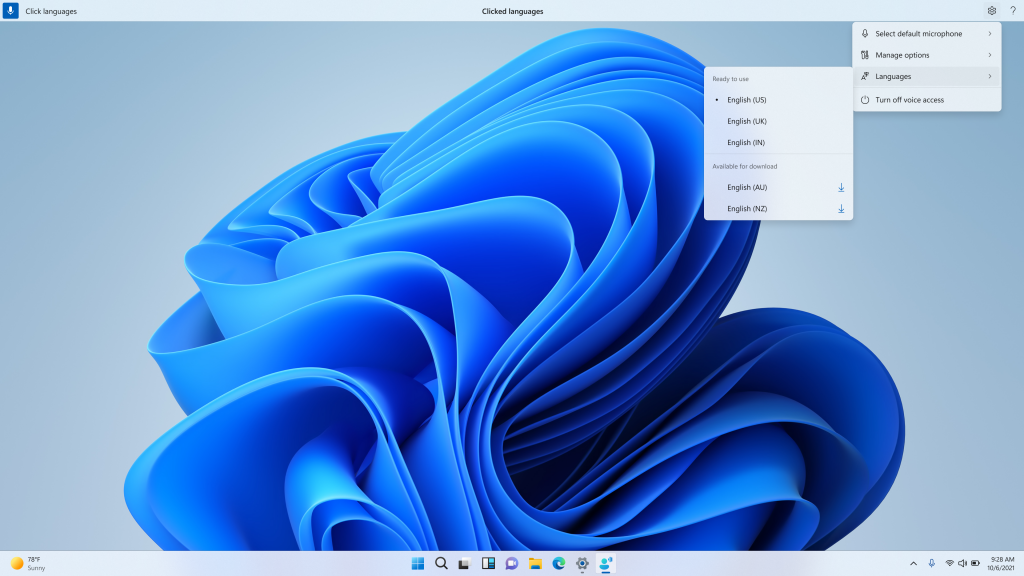
新しいテキスト選択と編集コマンド:音声アクセスでテキストの選択と編集を簡単にする便利なコマンドがいくつか追加されました。
| これをする | これ言ってみて |
| テキスト ボックスでテキストの範囲を選択する | 「[テキスト 1] から [テキスト 2] までを選択」、例: 「音声アクセスから選択」 |
| テキスト ボックス内のすべてのテキストを削除する | “すべて削除” |
| 選択したテキストまたは最後に口述したテキストに太字/下線/斜体の書式を適用する | 「太字」、「下線」、「イタリック体」 |
| 選択したテキストまたは最後に口述したテキストからすべての空白を削除します たとえば、最後の発話で「Peyton Davis @outlook.com」とディクテーションし、すべてのスペースを削除してPeytonDavis@outlook.comとして出力したいとします。 | “そのスペースはありません” |
| カーソル位置に「テキスト」を挿入し、各単語の最初の文字を大文字にします。 たとえば、テキスト カーソルに「Hello World」を挿入したい場合 | 「Caps [text]」、例えば「Caps hello world」 |
| 「テキスト」の前に空白を入れずにカーソル位置に「テキスト」を挿入します。 たとえば、「Peyton」というテキストがテキスト ボックスに入力され、「Davis」を挿入したいが、Davis の前にスペースを追加したくないとします。(出力: ペイトン・デイビス) | 「スペースなし [テキスト]」 例: 「スペースなし Davis」」 |
フィードバック: フィードバック Hub (WIN + F) の [アクセシビリティ] > [音声アクセス] でフィードバックを送信してください。
変更と改善
[全般的]
- ビルド 25290以降、開発チャネルの一部の Insider に表示される 2 つの新しい処理を使用して、[スタート] メニューのバッジの新しい調査を開始しました。今日から、これらの処理内でさまざまなテキスト バリアントを試しています。これらの治療法のいずれかを見かけた場合は、ご意見をお寄せください。 フィードバックを得るために、Dev Channel でさまざまなコンセプトを試すのは通常のことです。
![さまざまなテキスト バリアントを使用した [スタート] メニューのバッジのさまざまな処理。](https://blogs.windows.com/wp-content/uploads/prod/sites/44/2023/03/Backup-copy-variants-WIP-blog-1024x575.png)
- Dev Channel の Windows Insider の小さなサブセットを使用して、よりパーソナライズされたセカンドチャンス アウト オブ ボックス エクスペリエンス (SCOOBE) を試しています。
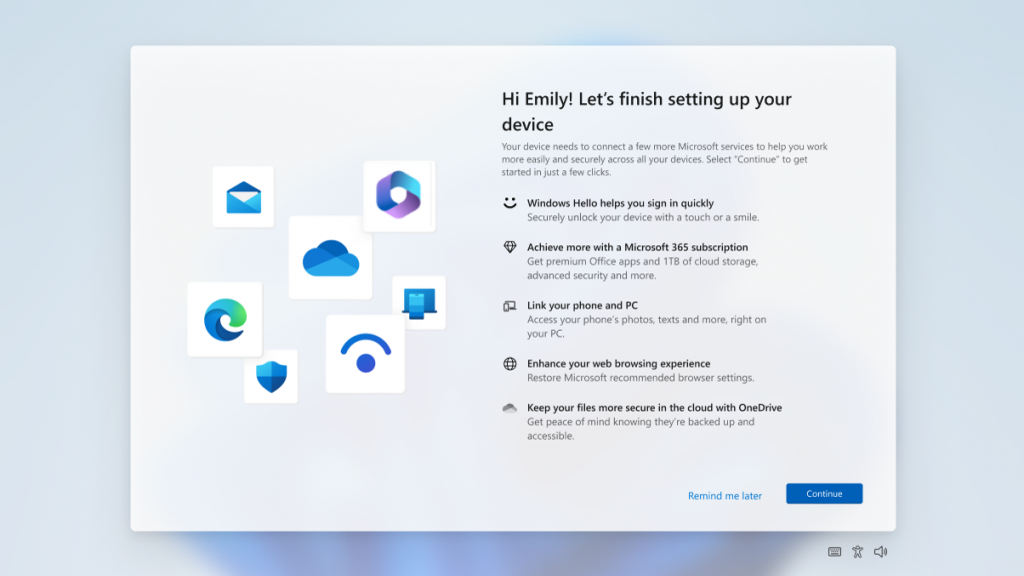
【タスクバーで検索】
- Windows がカスタム カラー モードに設定されていると、タスク バーの検索ボックスが明るくなります。具体的には、Windows 11 モードがダークに設定され、アプリ モードが [設定] > [パーソナライゼーション] > [色] でライトに設定されている場合、タスク バーに明るい検索ボックスが表示されます。
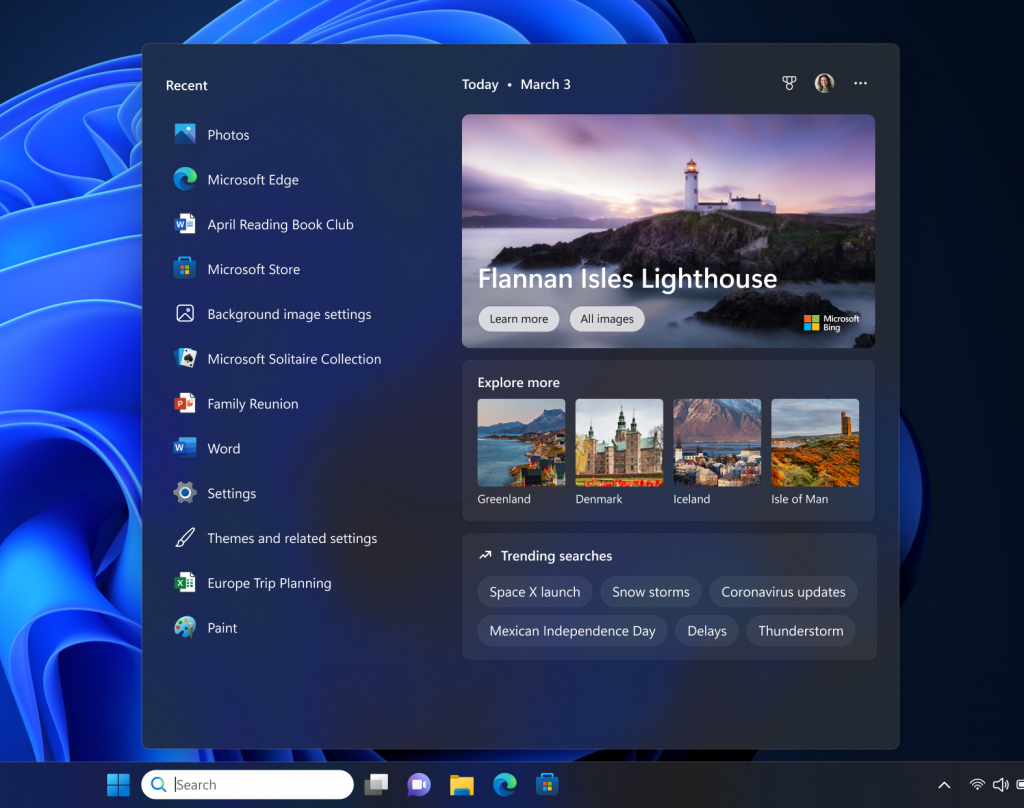
[ファイルエクスプローラー]
- Windows Insider のユーザーは、ファイル エクスプローラーのコマンド バーに “ピザ” アイコンが表示されていることに気付きます。このアイコンは、Insider がファイル エクスプローラーの Windows アプリ SDK バージョンをプレビューしていることを示します。ファイル エクスプローラーの機能はそのままで、WinUI 2 の使用から WinUI 3 の使用に切り替わるだけです。
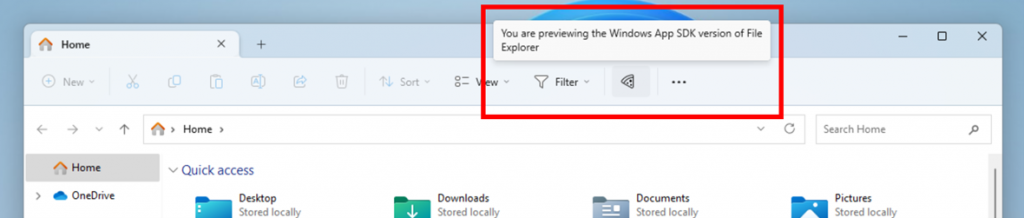
【スナップレイアウト】
- ビルド 25300でこれを一時停止した後、このビルドで一時停止を解除しています。 開発チャネルで Windows Insider とスナップ レイアウトのさまざまな処理を試しています。アプリのタイトル バーの最大化/復元ボタンにマウスを合わせたときにフライアウトを呼び出すのに必要なホバー時間を短縮するなど、スナップ レイアウトの検出可能性と使用法を改善する方法を調査しています。他のいくつかの調整に加えて、作業中のアプリ ウィンドウのアイコンを取り込み、説明的なタイトルを追加するいくつかの処理も行われることに気付くでしょう。これらの治療法のいずれかを見かけた場合は、ご意見をお寄せください。 フィードバックを得るために、Dev Channel でさまざまなコンセプトを試すのは通常のことです。
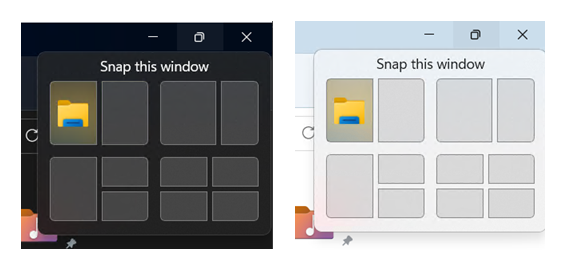
[Windows スポットライト]
- 本日より、ビルド 25281で開始された Windows スポットライトに対して試してきたさまざまな処理を無効にします。これらの処理に対する Insider のエクスペリエンスに影響を与える問題のためです。これらのさまざまな処理を使用した Insider からのフィードバックに基づいて、Insider 向けの更新された Windows Spotlight エクスペリエンスを今後のフライトで再導入する予定です。これらの処理を無効にする一環として、Insider は [設定] > [個人用設定] に移動し、Windows スポットライトを再度有効にする必要がある場合があります。
[入力]
- 簡体字中国語の手書き認識エンジンを更新して、GB18030-2022 で定義されている文字をサポートするだけでなく、より高速かつ正確になりました。現在、GB18030-2022 レベル 2 の文字と GB18030-2022 レベル 1 の一部の文字を、サポートされている場合は手書きパネルまたはテキスト フィールドに直接書き込むことができます。ぜひお試しいただき、ご意見をお聞かせください。
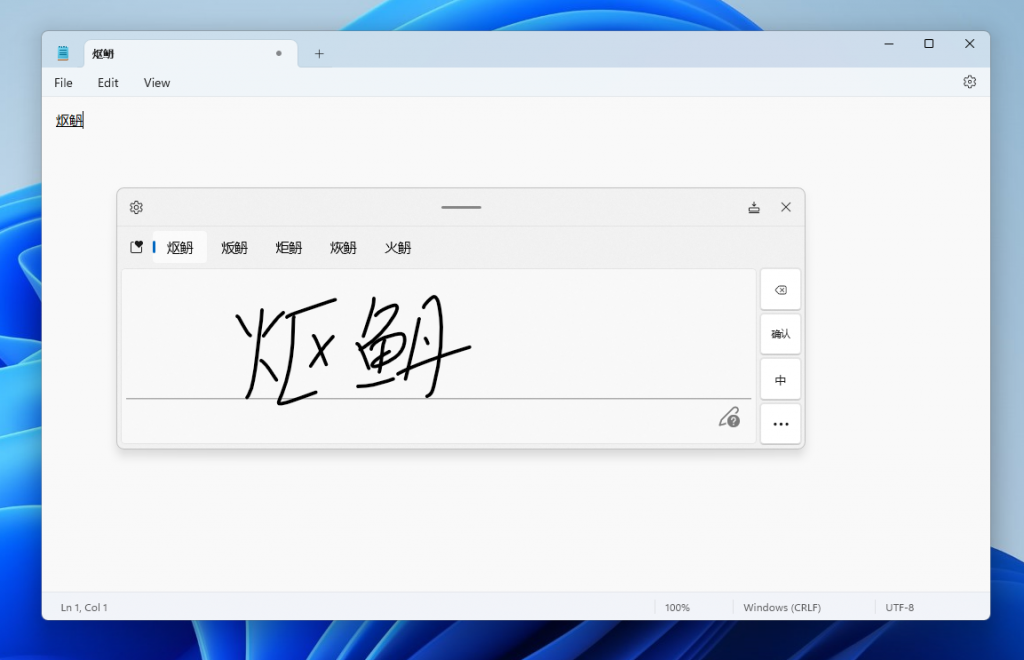
【ウィジェット】
- ユーザーの Windows テーマ (暗いまたは明るい) に基づいて、ウィジェット アイコンに、より高いコントラスト比を持つテーマ対応アイコンが表示されるように、タスク バーのウィジェット用のテーマ対応アイコンを展開し始めています。ユーザー、特に視力の弱いユーザーにとって、タスクバーがより明確になります。
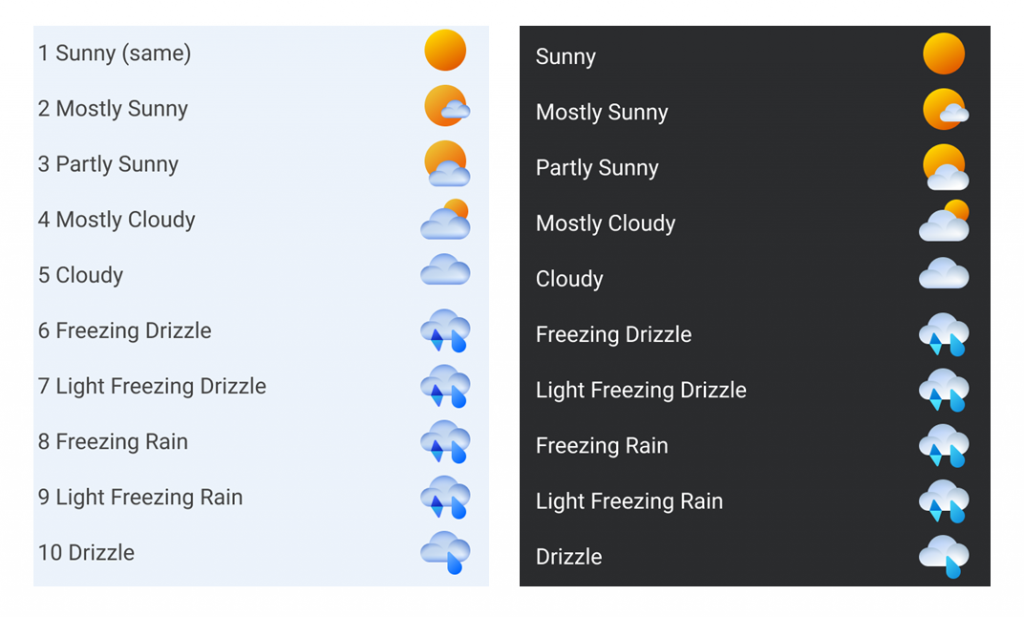
[設定]
- [設定] > [電源とバッテリー] が更新され、PC の物理的な電源コントロールを操作する際の動作を選択するための設定が含まれるようになりました。
修正
[全般的]
- Build 25295+ にアップグレードした後、一部の Insider で USB デバイス (キーボードとマウスを含む) が機能しなくなる問題を修正しました。
- 以前のフライトをアンインストールした場合、一部の Insider の問題を修正しました。これにより、[スタート] メニューとタスク バーが周期的にクラッシュします。
- Windows Hello を使用して顔認識でサインインすると、Arm64 PC で機能しない可能性がある問題を修正しました。
- Dev Channel で利用可能な最新のビルドを使用している場合でも、Windows Update で新しいビルドが利用可能であると表示される Windows Insider Program 設定ページの問題を修正しました。
【タスクバー&システムトレイ】
- タスクバーとシステム トレイに影響を与える複数の Explorer.exe クラッシュを修正しました。
- 解像度を変更すると、タスクバーが重複して表示される可能性がある表示の問題を修正しました。
- 複数のモニターを使用している一部の Insider で、タスク バーのアプリ アイコンが間違ったモニターに表示される問題を修正しました。
【ウィジェット】
- 特定の状況下で、サードパーティのウィジェットが期待どおりに読み込まれない問題を修正しました。
【タスクバーで検索】
- タスクバーの検索ボックスでタッチ キーボードを使用する際のレンダリングの問題を修正しました。
- 検索ボックスの検索ハイライト グリフをダブルクリックすると消える問題を修正しました。
- 検索ボックスがランダムに消える問題を修正しました。
- 右から左 (RTL) の言語で検索アイコンが正しく反転しない問題を修正しました。
- 検索ボックスをクリックしたときにテキストがちらつくことがある問題を修正しました。
- 複数のモニターを使用している場合、1 つのモニターで検索ボックスが消えることがある問題を修正しました。
- [設定] > [パーソナライゼーション] > [タスクバー] で検索の設定にいくつかのアクセシビリティの修正を行いました。
[ファイルエクスプローラー]
- カスタム デスクトップ アイコンの配置/サイズを持つ Insider が以前のビルドでデフォルトに戻される問題を修正しました。
- ファイル エクスプローラーが予期せずフォアグラウンドにジャンプすることがある原因と考えられる根本的な問題を修正しました。
- [新しいタブで開く] コンテキスト メニュー オプションと中クリック フォルダーは、フォーカスを切り替えるのではなく、バックグラウンドでタブを開くようになりました。
- 閉じるボタンの上にマウスを移動すると、強調表示された状態でスタックする可能性がある問題を修正しました。
[入力]
- タッチ キーボードにフランス系カナダ語のレイアウトを使用している場合、入力時に出力される文字がキーに表示されるものと常に一致するとは限らない問題を修正します。
- 韓国語 IME を使用している場合、CTRL + F10 で IME コンテキスト メニューが開かなくなりました。
[設定]
- 一部のインサイダーが以前のビルドでスタートアップ アプリの設定がリセットされるのを見た根本的な原因であると考えられる根本的な問題を修正しました。
- [プライバシーとセキュリティ] > [通話] に移動しても、設定がクラッシュすることはなくなりました。
【ウィンドウイング】
- 最後の数回のフライトで発生した DWM.exe のクラッシュを修正しました。
[他の]
- 新しいライブ キャプション言語モデルの一部が正しくダウンロードされないという複数の問題を修正しました。
- ネットワークの問題が原因で、Arm64 PC のインサイダーが M365 をアクティブ化できない根本的な問題を修正しました。
- 検索インデクサーのクラッシュを修正しました。
- アップグレード後に UWP アプリが表示言語ではないにもかかわらず英語で表示される可能性がある根本的な問題を修正しました。
- 「パラメーターが正しくありません」というエラー メッセージが表示されて .appinstaller パッケージのインストールが失敗する原因となっていた問題を修正しました (実際にはそうではありませんでした)。
- 最後のフライトで特定のカメラがアプリで機能しない根本的な問題を修正しました。
- 過去数回のフライトで、一部の Insider で Microsoft Edge がクラッシュする原因となっていた根本的な問題を修正しました。
注: Dev Channel の Insider Preview ビルドでここに記載されているいくつかの修正は、Windows 11 のリリースされたバージョンのサービス更新プログラムに組み込まれる可能性があります。
既知の問題点
[全般的]
- 一部のユーザーが最近のビルドのインストールに予想よりも長い更新時間を経験しているという問題を調査しています。この問題が発生した場合は、フィードバック Hub のログを含む新しいフィードバック アイテムを送信してください。
- AAD (Azure Active Directory に参加している一部のユーザーは、最新のビルドを更新した後に Windows にサインインするときに、「準備中」画面が表示されるようになりました。この問題は調査中です。
- グループ ポリシー エディターを起動すると、displayName 属性が見つからないというエラーが表示される場合があります。
[スニッピングツール]
- ビルド 25295 にアップグレードした後、Snipping Tool の [新規] ボタンが一部の Insider で機能しなくなる問題の修正に取り組んでいます。 ms-screenclip のデフォルトであり、問題を解決するはずです。
【自動字幕起こし】
- ARM64 デバイスでは、ライブ キャプションの [キャプション言語] メニューで言語を切り替えると、[言語と地域] 設定ページからインストールされた拡張音声認識サポートでライブ キャプションを再起動する必要があります。
- 言語と地域の設定ページに表示される特定の言語では、音声認識のサポートが示されますが (韓国語など)、ライブ キャプションはまだサポートされていません。
- 言語と地域の設定ページから言語を追加すると、言語機能のインストールの進行状況が非表示になり、「高度な音声認識」(ライブ キャプションに必要) のインストール完了が表示されない場合があります。(言語の「言語オプション」を使用して進行状況を監視できます。) これが発生した場合、ライブ キャプションのセットアップ エクスペリエンスがこれを検出して続行できるようになるまでに予期しない遅延が発生する可能性があります。
- 言語と地域の設定ページでは、最初のログインから最大 1 時間、ライブ キャプションに必要な音声認識言語のサポートが提供されない場合があります。
- 英語以外の言語ではキャプションのパフォーマンスが低下する可能性があり、英語 (米国) 以外の言語では言語外フィルター処理が行われない可能性があります。つまり、キャプション言語ではない音声に対して誤ったキャプションが表示されます。
【音声アクセス】
- [NEW]音声アクセスの再設計されたアプリ内ヘルプ ページには、すべてのコマンドが含まれていない可能性があり、補足情報が不正確である可能性があることに注意してください。今後のビルドでこれを更新する予定です。音声アクセス コマンドの完全なリストとそれらに関する追加情報が必要な場合は、音声アクセスを使用して PC を制御し、音声でテキストを作成する – Microsoft サポート を参照することをお勧めします。
開発者向け
最新の Windows Insider SDK はaka.ms/windowsinsidersdkからダウンロードできます 。
SDK NuGet パッケージは、 NuGet ギャラリーでもフライト中です。以下を含むWindowsSDK :
- aka.ms/windowsinsidersdkで説明されている .NET アプリで使用する.NET TFM パッケージ
- アーキテクチャごとの Win32 ヘッダーとライブラリのC++ パッケージ
- MakeAppx.exe、MakePri.exe、SignTool.exe などのツールのみが必要な場合のBuildTools パッケージ
これらの NuGet パッケージは、SDK へのよりきめ細かなアクセスと、CI/CD パイプラインでのより優れた統合を提供します。
開発者チャンネルについて
Dev Channel は、さまざまなコンセプトを試してフィードバックを得るため、決してリリースされない可能性がある機能やエクスペリエンスを備えたエンジニアからの長いリード作業を表すビルドを受け取ります 。Dev Channel にリリースするビルドは、Windows の特定のリリースと一致すると見なされるべきではなく、含まれる機能は時間の経過とともに変更されたり、削除されたり、Insider ビルドで置き換えられたり、Windows 以外ではリリースされない可能性があることを覚えておくことが重要です。インサイダーから一般のお客様まで。詳細については、 このブログ投稿を参照してください 。Dev Channel を使用して新しいアイデアを孵化し、長いリード アイテムに取り組み、個々の機能の状態を制御する方法について説明しています。
これらは常に安定したビルドとは限らず、重要なアクティビティをブロックしたり、回避策を必要とする問題が発生することがあります。 各フライトでこれらの問題の多くを文書化しているため、ブログ投稿に記載されている既知の問題を必ずお読みください。
Dev チャネルのビルド番号は、ベータおよびリリース プレビュー チャネルの Windows 11 プレビュー ビルドよりも高くなります。現在リリースされている Windows 11 のリリース バージョンにクリーン インストールを戻さない限り、Dev チャネルから Beta または Release Preview チャネルに切り替えることはできません。
また、Dev チャネルと Beta チャネルはエンジニアによる並行開発パスであるため、機能やエクスペリエンスが最初に Beta チャネルに表示される場合があります。
デスクトップの右下隅に表示されるデスクトップの透かしは、これらのプレリリース ビルドでは正常です。
重要なインサイダー リンク
- Windows Insider Program のドキュメントは、こちらからご覧いただけます。
- どのビルドがどの Insider チャネルに含まれているかを完全に確認するには、Flight Hubをチェックしてください。